文章詳情頁
win11惡意軟件刪除教程
瀏覽:131日期:2023-01-13 15:57:29
相信很多的用戶都被惡意軟件所困擾過,一直有廣告和彈窗,并且還會占用系統的運行內存,非常頭疼但是又不知道應該如何卸載它們。其實我們可以通過系統自帶的軟件卸載或是第三方工具來刪除這些惡意軟件。
win11怎么刪除惡意軟件:方法一:
1、首先點擊下方的開始菜單,然后進入“設置”
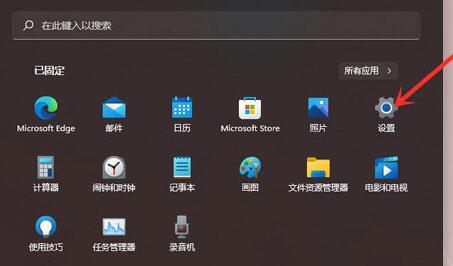
2、接著在設置面板中選擇“應用”并進入“應用和功能”
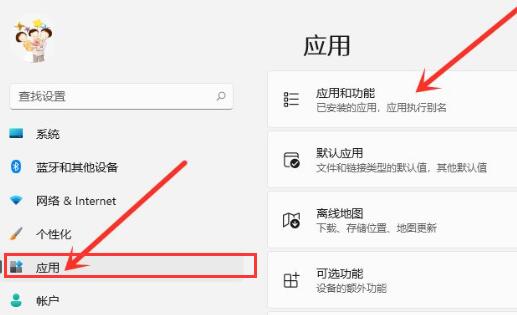
3、接著找到想要卸載的惡意軟件,點擊右側的三個點,如圖所示。
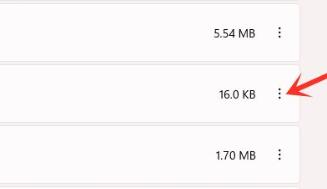
4、點擊后打開下拉菜單,選擇“卸載”
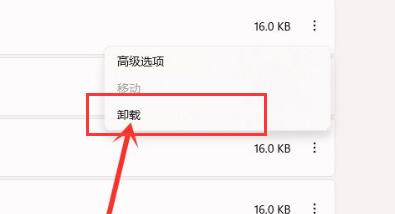
5、彈出提示窗口,再次點擊“卸載”就可以將它刪除了。
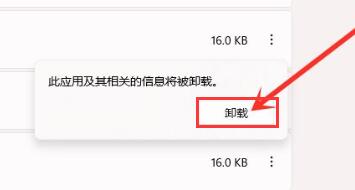
方法二:
1、有的惡意軟件非常頑固,即使刪除了也會有程序或文件殘留。
2、這時候大家可以通過第三方軟件來刪除他們。
3、在本站就可以下載到這些軟件,例如IObit Uninstaller等。
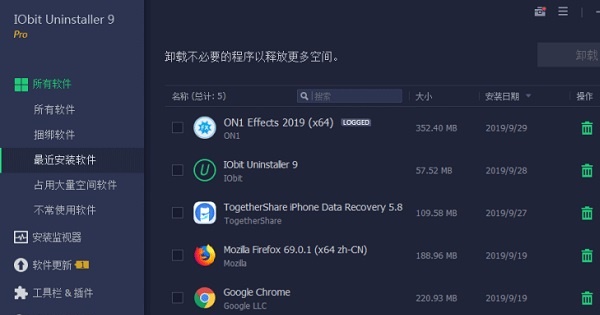
相關文章:win11常見問題匯總 | win11怎么進入安全模式 | win11關閉自動更新方法
以上就是win11惡意軟件刪除教程了,被惡意軟件困擾的用戶現在就可以去嘗試刪除他們了。想知道更多相關教程還可以收藏好吧啦網。
table tbody tr td button{background: #4E9FF7;border:none;border-radius: 4px;padding: 5px 16px;display: inline-block;vertical-align: text-top;}table tbody tr td button a{border:none;color: #fff;}table tbody tr td button{background: #4E9FF7;border:none;border-radius: 4px;padding: 5px 16px;display: inline-block;vertical-align: text-top;}table tbody tr td button a{border:none;color: #fff;}以上就是win11惡意軟件刪除教程的全部內容,望能這篇win11惡意軟件刪除教程可以幫助您解決問題,能夠解決大家的實際問題是好吧啦網一直努力的方向和目標。
上一條:聯想pro14升級win11教程下一條:win11家庭版升級專業版的教程
相關文章:
1. Mac系統圖書如何自動插入連字符? Mac輸入不間斷連字符的技巧2. 為何用戶會強烈吐槽 Win11 的升級門檻?微軟員工“感同身受”并發布虛擬機安裝Win11教3. Win10無法訪問192.168怎么辦?Windows無法訪問192.168解決教程4. mac按哪個鍵進windows? windows與mac系統切換快捷鍵5. Linux Mint系統輸入法怎么刪除? Linux Mint刪除多余輸入法的技巧6. mac安全模式怎么進入? Mac系統進入安全模式方法7. Win10無線網絡不顯示怎么辦?五種方法幫你解決Win10沒有wlan選項8. Win11 正式版 Build 22621.1105一月累積更新補丁KB5022303發布(附完整更新日志)9. 微軟Win11專業版即將默認禁用 SMB 來賓認證服務10. Mac無線網絡怎么設置?蘋果Mac電腦無線網絡設置教程
排行榜

 網公網安備
網公網安備